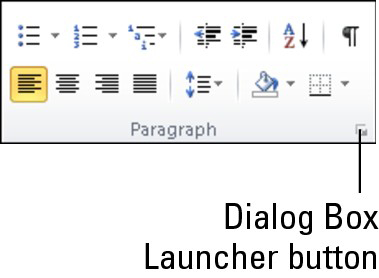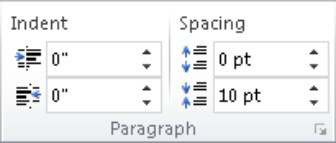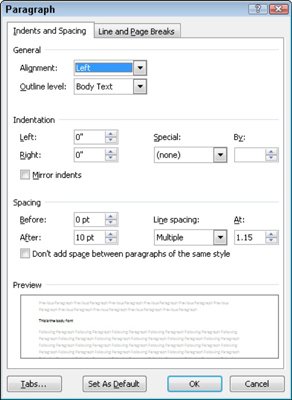A Word 2010 bőséges eszközt biztosít a szöveg bekezdéseinek formázásához. Van egy egyszerű módja például a bekezdés első sorának automatikus behúzásának. A Word a legnépszerűbb bekezdésformázási parancsokat a Kezdőlap lapon található Bekezdés csoportba gyűjtötte. Ez az ábra a Bekezdés csoportot szemlélteti, bár a Word a parancsgombok eltérő elrendezését jelenítheti meg, a Word ablak szélességétől függően.
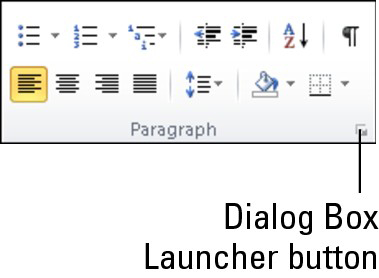
Páratlan fordulattal a behúzás és a bekezdésköz egy másik Bekezdéscsoportban található, ebben az Oldalelrendezés lapon.
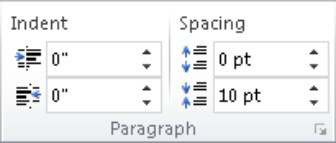
Mivel sok bekezdésformázó parancs megköveteli az értékek megadását, létezik egy Bekezdés párbeszédpanel is. Ebben olyan finomabb vezérlőket talál, amelyeket a parancsgombok egyszerűen nem kínálnak.
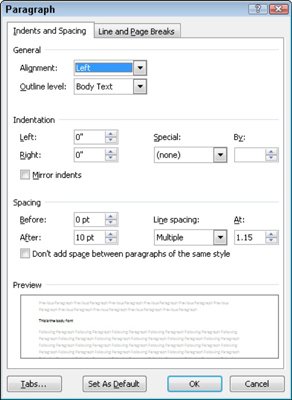
A Bekezdés párbeszédpanel előhívásához kattintson a Bekezdés csoport jobb alsó sarkában található Párbeszédpanel-indító gombra. Vagy használhatja az Alt+H, P, G felejthető billentyűkombinációt. Kattintson a Mégse gombra, vagy nyomja meg az Esc billentyűt a Bekezdés párbeszédpanel bezárásához.
A szöveg kijelölése után megjelenő Mini eszköztár néhány bekezdésformázó gombot is tartalmaz.
Vannak, akik szeretik az Enter billentyűt (¶) látni a dokumentumaikban, amely vizuálisan jelzi az egyes bekezdések végét:
Válassza a Beállítások parancsot a Fájl lap menüjéből.
Kattintson a Megjelenítés elemre a Word beállításai párbeszédpanel bal oldalán.
A jobb oldalon tegyen be egy pipát a bekezdésjelek mellett.
Kattintson az OK gombra.
Most minden alkalommal, amikor megnyomja az Enter billentyűt, egy ¶ szimbólum jelenik meg a bekezdés végén.